YouTube प्रीमियम सदस्यता कैसे रद्द करें :- हेलो दोस्तों स्वागत है आपका फिर से हमारे वेबसाइट hindipk.in मैं जिसमें आप लोग एक बेहतरीन आर्टिकल के बारे में जाने जा रहे हैं आज इस आर्टिकल में जानेंगे YouTube subscription cancel kaise kare यह महत्वपूर्ण होने वाले हैं आप लोगों के लिए।
जो लोग यूट्यूब प्रीमियम सदस्य को रद्द करना चाहते हैं और उनसे नहीं हो पा रहा है तो आप इन आर्टिकल के जरिए आप अपने मोबाइल लैपटॉप आई फोन में यूट्यूब सदस्यता को रद्द कर सकेंगे।
यूट्यूब सदस्यता को रद्द करने से पहले आपके पास होना चाहिए एक स्मार्टफोन जिनसे आप यूट्यूब सदस्यता को खरीदे हैं तभी आप यूट्यूब सदस्यता को रद्द करने में सफल हो पाएंगे आपको नीचे दिए गए स्टेप बाय स्टेप बताया गया है किस प्रकार YouTube प्रीमियम सदस्यता कैसे रद्द करें तो आइए शुरू करते हैं।
उन उपयोगकर्ताओं के लिए जिनका प्राथमिक सामग्री उपभोग मंच YouTube है, YouTube प्रीमियम बहुत अच्छा है क्योंकि इसमें बहुत सारी सुविधाएँ हैं। यह गाइड आपको बताएगी कि आप अपने YouTube प्रीमियम सब्सक्रिप्शन को विंडोज, सबसे अच्छे क्रोमबुक, एंड्रॉइड और आईओएस पर ऑनलाइन कैसे रद्द कर सकते हैं,
हालांकि, अगर आपके पास पहले से ही एक सब्सक्रिप्शन है और हाल ही में मूल्य वृद्धि के कारण ऐसा करना चाहते हैं या क्योंकि आपने एक बेहतर पाया है स्ट्रीमिंग सेवा।
सदस्यता समाप्त करने से पहले का आज का ANDROIDPOLICE वीडियो
निर्णय लेने से पहले, YouTube प्रीमियम के सहायता सहायता पृष्ठ को पढ़ना और रद्दीकरण और धनवापसी के बारे में किसी भी प्रश्न का उत्तर प्राप्त करना एक अच्छा विचार है।
इसके अतिरिक्त, YouTube प्रीमियम के लिए साइन अप करने के लिए आपके द्वारा उपयोग की जाने वाली भुगतान विधि के आधार पर, सदस्यता सेवा को रद्द करने की प्रक्रिया अलग-अलग होती है।
YouTube प्रीमियम सदस्यता कैसे रद्द करें
Contents
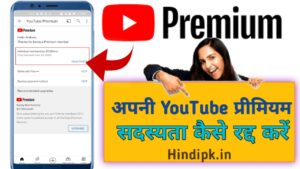
वेब ब्राउज़र से YouTube प्रीमियम सदस्यता कैसे समाप्त करें,website se you tube subscription cancle kaise kare
- अपने वेब ब्राउजर में पेड मेम्बरशिप पेज खोलने के बाद उस पर जाएं।
- सदस्यता प्रबंधित करें के अंतर्गत निष्क्रिय करें चुनें
- अगर आप इसे छह महीने तक रोकना चाहते हैं, तो जारी रखने के बजाय रोकें पर क्लिक करें।
- अपना रद्दीकरण चयन करने के बाद जारी रखें पर क्लिक करें।
- एक अंतिम बार, सदस्यता रद्द करें पर क्लिक करें।
चाहे आप पीसी या क्रोमबुक का उपयोग कर रहे हों, यह विधि काम करती है। रद्द करें पर क्लिक करने से आप Google Play Store पर अपने सदस्यता पृष्ठ पर पहुंच जाएंगे,
जहां आप Google Play Store के माध्यम से YouTube प्रीमियम की सदस्यता लेने पर तुरंत अपनी प्रीमियम सदस्यता रद्द कर सकते हैं।
Andriod पर YouTube प्रीमियम सदस्यता रद्द कैसे करें, andriod mobile me youtube subscriptions cancle kaise kare
- अपने स्मार्टफोन पर यूट्यूब खोलें।
- शीर्ष-दाएं कोने में, प्रोफ़ाइल आइकन टैप करें।
- खरीद और सदस्यता के तहत अपनी सक्रिय YouTube प्रीमियम सदस्यता का चयन करें।
- यदि आप अपनी सदस्यता समाप्त करना चाहते हैं, तो निष्क्रिय करें > रद्द करना जारी रखें चुनें
- वैकल्पिक रूप से, आप इसके बजाय पॉज़ का चयन करके अपनी सदस्यता को छह महीने तक के लिए रोक सकते हैं।
- अगला टैप करके अपने रद्दीकरण का कारण चुनें, फिर हां, रद्द करें प्रीमियम पर टैप करें।
यदि आपने क्रेडिट या डेबिट कार्ड का उपयोग करके YouTube प्रीमियम के एक महीने के निःशुल्क परीक्षण के लिए साइन अप किया है, तो आप तुरंत सदस्यता तक पहुंच नहीं खोते हैं; यह अगले बिलिंग चक्र तक सक्रिय रहेगा।
इसे भी पढे:-
- Snapchat cache साफ करे Android,iphone मे आसानी से 2023
- Snapchat tips :- 10+ नये फीचर्स जो आपको जानने चाहिए 2023 मे
- यूनियन बैंक का ATM पिन कैसे बनाएं, union bank ATM pin generation
iPhone या iPad पर अपना YouTube प्रीमियम सब्सक्रिप्शन कैसे समाप्त करें,iphone me youtube subscriptions cancle kaise kare
जब तक आपने ऐप स्टोर के माध्यम से सदस्यता नहीं ली है, आईओएस डिवाइस पर यूट्यूब प्रीमियम को रद्द करने की प्रक्रिया एंड्रॉइड के समान ही है। यदि आपने ऐप स्टोर के माध्यम से YouTube प्रीमियम के लिए साइन अप किया है, तो iOS सेटिंग ऐप के माध्यम से इसे रद्द करने के लिए इन निर्देशों का पालन करें।
- अपने Apple डिवाइस पर, सेटिंग में जाएँ।
- Apple ID फ़ील्ड पर टैप करें।
- सब्सक्रिप्शन पर क्लिक करें, फिर YouTube खोजें।
- मेनू से सदस्यता रद्द करें चुनें और फिर अपने निर्णय की पुष्टि करें।
अगर आपने Google Play के माध्यम से साइन अप किया है, तो आपको Google Play Store के सदस्यता पृष्ठ तक पहुंचने और अपनी सदस्यता रद्द करने के लिए एक गैर-आईओएस डिवाइस की आवश्यकता होगी।
इसे भी जाने:-
- Advance Cirkus movie ticket कैसे और कहां से ऑनलाइन बुक करें? 2023
- ATM card एटीएम में फंस जाए। एटीएम कार्ड कैसे निकालें सरल तारिका 2023
YouTube संगीत के बिना YouTube प्रीमियम कौन चाहता है?
तथ्य यह है कि YouTube प्रीमियम में YouTube संगीत प्रीमियम शामिल है, इसकी सबसे अच्छी विशेषताओं में से एक है। लोग अब अधिक किफायती सब्सक्रिप्शन टियर की मांग कर रहे हैं, जिसमें YouTube म्यूजिक शामिल नहीं है,
इस तथ्य के बावजूद कि यह YouTube प्रीमियम सब्सक्रिप्शन को उन लोगों के लिए एक आकर्षक ऑफर बनाता है, जिन्होंने हाल ही में मूल्य वृद्धि के कारण म्यूजिक स्ट्रीमिंग सेवा के लिए साइन अप नहीं किया है।
शायद Google उसी के लिए सहमत हो और Android उपयोगकर्ताओं के लिए एक अनुकूलन योग्य सदस्यता स्तर बनाना शानदार होगा।
ऐसे कुछ क्षेत्र हैं जहां YouTube संगीत Spotify से बेहतर है और कुछ ऐसे क्षेत्र हैं जहां Spotify इसके साथ प्रतिस्पर्धा कर सकता है यदि आप वर्तमान में Spotify जैसी संगीत स्ट्रीमिंग सेवा की सदस्यता लेते हैं और किसी भिन्न पर स्विच करना चाहते हैं।
इसके अतिरिक्त, यदि आप लागत-सचेत हैं, तो YouTube संगीत पर स्विच करना एक अच्छा कदम हो सकता है। यह $ 10 की मासिक बचत के बराबर है।
इन तरीकों से आप अपने यूट्यूब सदस्यता को आसानी से रद्द कर सकते हैं जैसा कि आप लोगों ने ऊपर दिए गए स्टेप को पढ़ा और अपने मोबाइल में ठीक उसी तरह सदस्यता को रद्द करने में कार्य कर रहे थे और अपने यूट्यूब सदस्यता को रद्द करने में सफल भी हुए।
आप लोगों को यह पोस्ट कैसा लगा मुझे नीचे कमर के बताएं ताकि आप लोगों के लिए इस तरह के अन्य पोस्ट को इस वेबसाइट पर अपडेट करता रहूंगा
अगर किसी भी तरह की आप लोगों को जानकारी चाहिए हो तो मुझे टिप्पणी में टिप्पणी करें और उस पोस्ट को मैं आप लोगों तक पहुंचा सकूं।
अभी करता हूं कि यह पोस्ट आप लोगों ने लास्ट जरूर पढ़ा होगा और यूट्यूब सदस्यता को अपने रद्द करने में सफल पाया होगा तो मिलते हैं अगले पोस्ट में।
FAQ
- सदस्यता रद्द करने से क्या होता है?
- यूट्यूब वीडियो पर प्रीमियम का क्या मतलब है?
- यूट्यूब सदस्यता कैसे खरीदें?
- यूट्यूब प्रीमियम के क्या फायदे हैं?
- यूट्यूब प्रीमियम की सदस्यता लेने में कितना खर्च होता है?
